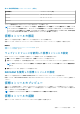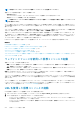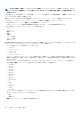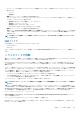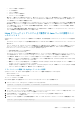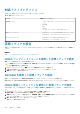Users Guide
メモ: Internet Explorer は、ローカル、Active Directory、LDAP、スマートカード(SC)、およびシングルサインオン
(SSO)ログインをサポートします。Firefox は、Windows ベースのオペレーティングシステムではローカル、Active
Directory、および SSO ログインをサポートし、Linux ベースのオペレーティングシステムではローカル、Active
Directory、および LDAP ログインをサポートします。
メモ: 仮想コンソールへのアクセス権限はないが仮想メディアへのアクセス権限があるという場合は、この URL を使用す
ると仮想コンソールの代わりに仮想メディアが起動します。
Java または ActiveX プラグインを使用した仮想コンソールま
たは仮想メディアの起動中における警告メッセージの無効化
Java プラグインを使用して、仮想コンソールまたは仮想メディアの起動中における警告メッセージを無効化することができます。
1. Java プラグインを使用して仮想コンソールまたは仮想メディアを起動した当初、発行元を確認するプロンプトが表示されます。
はい をクリックします。
信頼済み証明書が見つからなかったことを示す証明書警告メッセージが表示されます。
メモ: OS の証明書ストア、または以前に指定されたユーザーの場所で証明書が見つかった場合、この警告メッセージは表示
されません。
2. 続行 をクリックします。
仮想コンソールビューア、または仮想メディアビューアが起動されます。
メモ: 仮想コンソールが無効化されている場合は、仮想メディアビューアが起動されます。
3. ツール メニューから セッションオプション をクリックし、証明書 タブをクリックします。
4. パスの参照 をクリックしてユーザーの証明書を保存する場所を指定してから、適用 をクリック、および OK をクリックして、
ビューアを終了します。
5. 仮想コンソールを再度起動します。
6. 証明書警告メッセージで、この証明書を常に信頼 オプションを選択して 続行 をクリックします。
7. ビューアを終了します。
8. 仮想コンソールを再起動すると、警告メッセージは表示されません。
仮想コンソールビューアの使用
仮想コンソールビューアでは、マウスの同期、仮想コンソールスケーリング、チャットオプション、キーボードマクロ、電源操作、
次の起動デバイス、および仮想メディアへのアクセスなどのさまざまな制御を実行できます。これらの機能の使用方法について
は、『iDRAC オンラインヘルプ』を参照してください。
メモ: リモートサーバーの電源がオフになっている場合は、「信号なし」のメッセージが表示されます。
仮想コンソールビューアのタイトルバーには、管理ステーションから接続する先の iDRAC の DNS 名または IP アドレスが表示されま
す。iDRAC に DNS 名がない場合は、IP アドレスが表示されます。フォーマットは次のとおりです。
• ラックおよびタワーサーバーの場合:
<DNS name / IPv6 address / IPv4 address>, <Model>, User: <username>, <fps>
• ブレードサーバーの場合:
<DNS name / IPv6 address / IPv4 address>, <Model>, <Slot number>, User: <username>, <fps>
場合によっては、仮想コンソールビューアに表示されるビデオの品質が低くなることがあります。これは、仮想コンソールセッショ
ンの開始時に 1 ~ 2 個のビデオフレームが失われる結果となるネットワーク接続が遅さが原因です。すべてのビデオフレームを伝
送して今後のビデオ品質を改善するには、次のいずれかを実行します。
• システムサマリ ページの 仮想コンソールプレビュー セクションで、更新 をクリックします。
• 仮想コンソールビューア の パフォーマンス タブで、スライダを 最高ビデオ品質 に設定します。
HTML5 ベースの仮想コンソール
メモ: HTML ベースの仮想コンソールは、Windows 10 でのみサポートされます。この機能にアクセスするには、Internet
Explorer 11 または Google Chrome を使用する必要があります。
仮想コンソールの設定と使用 233